Çoğu kişinin iPhone'da CSV kişilerini nasıl oluşturacağı, yöneteceği ve içe aktaracağı hakkında hiçbir fikri yoktur. Neyse ki, bu makale CSV kişileriyle ilgili sık sorulan sıcak soruları bir araya getiriyor. Ve aşağıdaki paragraflardan adım adım çözümlere ulaşabilirsiniz.

Bu nedenle, CSV kişileri oluşturmak ve iPhone'a aktarmak için aşağıdaki adımları okuyun ve izleyin. Ve umarım bu makale sizin için farklı şeyler yapabilir.
CSV, verilerin tablo yapılı bir biçimde kaydedilmesine izin veren Virgülle Ayrılmış Değerlerin kısaltmasıdır. Ve CSV dosyaları, Microsoft Excel ve daha fazlası gibi herhangi bir elektronik tablo programında yaygın olarak kullanılmaktadır. Tüm metinleriniz ve numaralarınız bir CSV dosyasına kaydedilir. Böylece, CSV kişilerini iki veya daha fazla kişi programı veya hizmeti arasında kolaylıkla içe ve dışa aktarabilirsiniz.
CSV dosyanızı oluşturmak için Hotmail, Outlook 2003/2007/2010, Yahoo, Outlook Express ve diğer programları kullanabilirsiniz. Ve bu makale Outlook'u örnek olarak alacaktır. Başka bir deyişle, Outlook ile bir CSV dosyasının nasıl oluşturulacağını buradan öğrenebilirsiniz.
1. Adım Outlook ile kişilere erişin
Outlook'un üst araç çubuğunda "Dosya" yı seçin ve ardından listesinden "İçe ve Dışa Aktar" ı seçin. "Dosyaya aktar" seçeneğini vurgulayın. Ardından devam etmek için "İleri" yi tıklayın. Bundan sonra, sırayla "Virgülle Ayrılmış Değerler" ve "İleri" yi tıklayın. "Kişiler" klasörünüzü işaretleyin ve değişikliğinizi kaydetmek için "İleri" yi seçin.
2. AdımMobil kişiler için CSV dosyası oluşturun
İsterseniz yeni bir hedef klasörü değiştirmek için "Gözat" ı tıklayın. Ve dışa aktarılan kişilerinizi içeren bu CSV dosyasını yeniden adlandırabilirsiniz. CSV dosyası oluşturma işlemini tamamlamak için "İleri" yi seçin ve ardından "Bitir" i tıklayın.
Windows PC'de Outlook 2013 veya Outlook 2016 kullanıyorsanız, kişileri Excel'den Outlook'a hızlı bir şekilde aktarmak için aşağıdaki adımları deneyebilirsiniz.
1. Adım Excel çalışma kitabınızı .csv dosya uzantısıyla kaydedin
İçe aktarmak istediğiniz çalışma sayfasını bulun. "Dosya" yı ve ardından "Farklı Kaydet" i seçin. Yeni bir hedef klasör belirleyin. Ardından "Kayıt türü" menüsünden "CSV (Virgülle ayrılmış) (* .csv)" öğesini seçin.
Daha sonra, değişikliğinizi kaydetmek için "Kaydet" i tıklayın. Bundan sonra, "Çalışma kitabınızdaki bazı özellikler, CSV (Virgülle ayrılmış) olarak kaydederseniz kaybolabilir" uyarısı aldığınızda "Tamam" ı tıklayın. Outlook 2013 veya 2016 ile CSV kişileri oluşturmak için "Evet" i seçin.
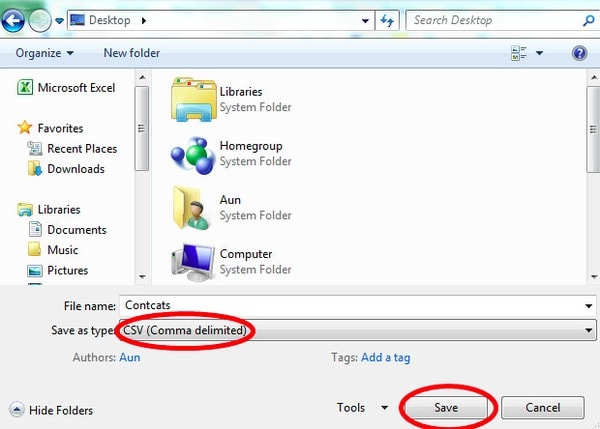
2. Adım Kişileri Outlook 2016 / 2013'e aktarın
Üst menü çubuğunda "Dosya" yı tıklayın. Sol panelde "Aç ve Dışa Aktar" ı seçin. Daha sonra, "Alma ve Verme Sihirbazı" adlı yeni bir açılır pencere açmak için "İçe / Dışa Aktar" ı tıklayın.
Aşağı kaydırın ve "Gerçekleştirilecek bir eylem seçin" kategorisi altında "Başka bir programdan veya dosyadan içe aktar" ı seçin. Ardından devam etmek için "İleri" yi tıklayın. Sırayla "Virgülle Ayrılmış Değerler" ve "İleri" yi seçin. Ek olarak, CSV kişilerini içe aktarmak yerine yinelenen kişileri değiştirebilir, yinelenen kişiler oluşturabilirsiniz.
"İleri" yi tıklayın ve hedef klasörünüze göz atın. Sonra başka bir "İleri" düğmesini tıklayın ve "'MyContacts.csv' dosyasını İçe Aktar" seçeneğini işaretleyin. Henüz "Bitir" i tıklamamanız gerektiğini unutmayın.
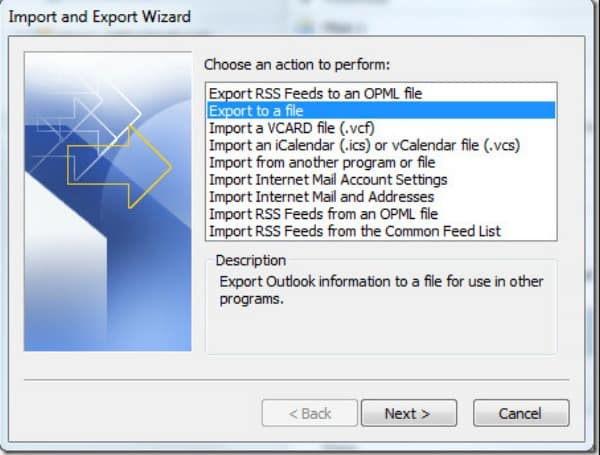
3. Adım CSV dosyası sütunlarını Outlook kişi alanlarına eşleyin
Yeni bir iletişim kutusu açmak için "Özel Alanları Eşle" yi tıklayın. Artık CSV dosyasını ad, adres, cep telefonu ve diğer kategorilerle düzenleyebilirsiniz. Sonunda, değişikliğinizi kaydetmek için "Bitir" i seçin. Daha sonra, CSV kişilerini Outlook 2016'ya başarıyla aktarmak için alttaki "Kişiler" simgesini seçebilirsiniz.
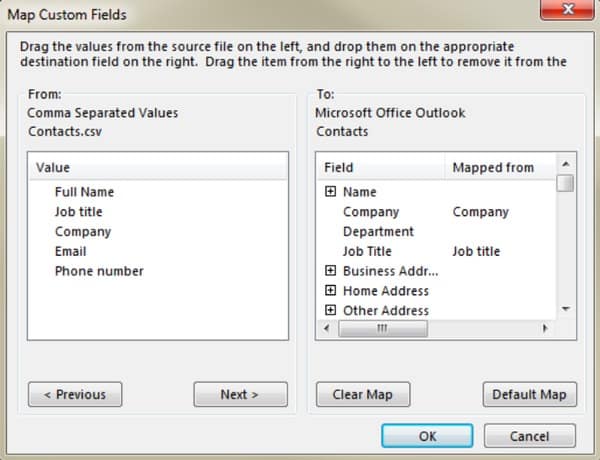
Aiseesoft'u çalıştırabilirsiniz FoneTrans kişileri CSV dosyasından içe aktarmak veya seçilen kişileri kolayca ve hızlı bir şekilde CSV dosyasına aktarmak için. Sonuç olarak, yukarıdaki zorluk işlemlerinden kurtulabilirsiniz. Ve CSV Apple kişilerini içe aktarmak her zamankinden çok daha kolay olacak.
1. Adım İPhone / iPad / iPod'u PC'ye bağlayın
Aiseesoft FoneTrans yazılımını Windows veya Mac PC'nize ücretsiz indirin ve yükleyin. Ardından bu programı başlatın ve Apple cihazınızı bilgisayara takın. Birkaç saniye sonra, tüm cihaz bilgilerinizin ana arayüzünde otomatik olarak görüntülendiğini görebilirsiniz.
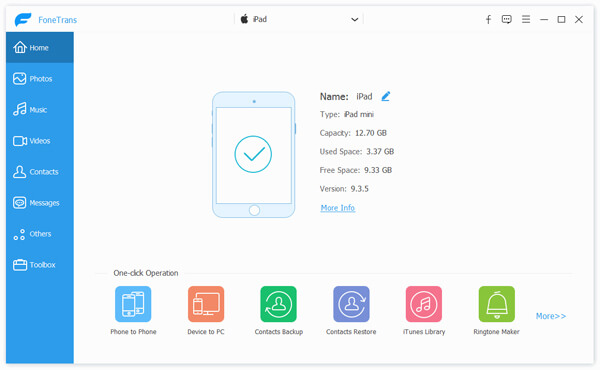
2. Adım CSV kişilerini iPhone'a aktar
Sayfasına gitmek için sol paneldeki "Kişiler" i tıklayın. Üst araç çubuğunda "İçe / Dışa Aktar" ı seçin. Daha sonra, "Kişileri İçe Aktar" ı seçin ve "CSV Dosyasından" ı seçin. Açılan iletişim kutusundaki kaynak kişileri kontrol edin, ardından CSV kişilerini zahmetsizce içe aktarmaya başlayabilirsiniz.
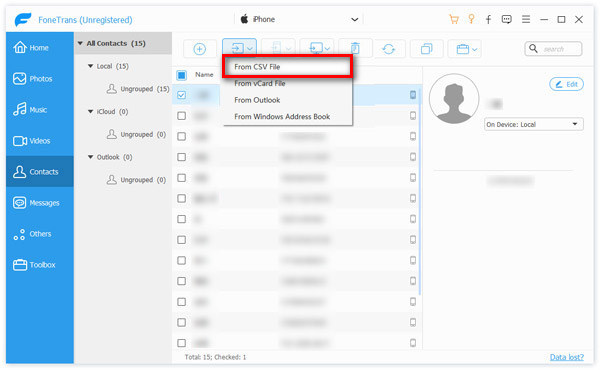
3. Adım İPhone kişilerini CSV dosyaları olarak dışa aktarın (isteğe bağlı)
"Kişiler" sayfasını bulun. Mevcut tüm kişilerinizi kategorilerde görebilirsiniz. İhtiyacınız olan herhangi bir iPhone kişisini seçin ve önizleyin. Daha sonra belirli temastan önceki küçük kutuyu seçin. Üstteki "İçe / Dışa Aktar" ı tıklayın ve ardından "Seçili Kişileri Dışa Aktar" veya "Tüm Kişileri Dışa Aktar" ı seçin. Bu süre zarfında, iPhone kişilerini CSV dosyalarına veya diğer biçimlere aktarmayı ayarlayabilirsiniz.
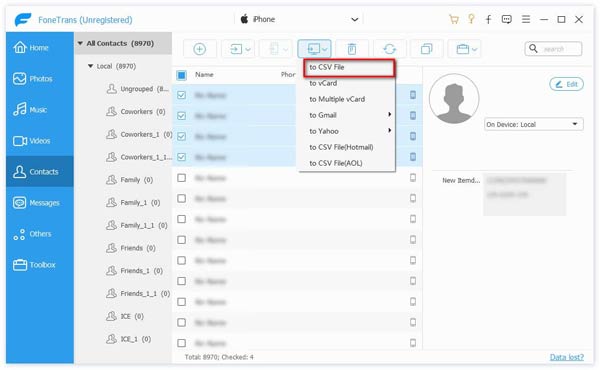
Açıkçası, Aiseesoft FoneTrans kullanarak CSV kişilerini içe aktarmak için çok zaman kazanabilirsiniz. Ayrıca diğer dosyaları iPhone'dan iPhone'a, iPhone'dan bilgisayara veya iTunes'a sorunsuz bir şekilde aktarabilirsiniz. Dolayısıyla, CSV dosyalarına çok fazla zaman harcamak istemiyorsanız, bu güçlü programı kaçırmamalısınız.
Kısacası, FoneTrans, CSV kişileri dahil tüm iOS verilerini yönetmeniz için tek noktadan bir çözüm sunar. Denemek için ücretsiz indirin.